Yang Perlu Diketahui
- Tambahkan tanda tangan di Gmail: Pilih ikon roda gigi dan buka Lihat semua pengaturan > Umum. Di area tanda tangan, pilih Membuat baru.
- Menambahkan tanda tangan di Yahoo: Pergi ke Pengaturan > Lebih Banyak Pengaturan > Menulis email dan nyalakan Tanda tangan sakelar sakelar.
- Di Outlook: Pilih ikon roda gigi dan pergi ke Lihat semua pengaturan Outlook > Tulis dan balas. Tempelkan info Anda di Tanda tangan email bidang.
Gmail, Outlook, dan Yahoo Mail masing-masing memungkinkan Anda menambahkan tanda tangan yang disesuaikan dengan teks, gambar, dan tautan yang diformat ke setiap email yang Anda kirim. Artikel ini menjelaskan cara melakukannya. Instruksi secara khusus berlaku untuk Gmail, Yahoo, dan Outlook, tetapi umumnya harus bekerja dengan sebagian besar layanan email lain yang menerima tanda tangan teks kaya.
Cara Menambahkan Tanda Tangan dengan Mail-Signatures.com
Banyak orang merasa lebih mudah menggunakan layanan pembuat tanda tangan HTML email. Misalnya, Mail-Signatures.com dan
Stempel Bijaksana memungkinkan Anda memilih penyedia email yang Anda gunakan dan mengetik konten khusus ke dalam bidang. Berikut cara menggunakan layanan Mail-Signatures.com.Untuk menambahkan tanda tangan HTML, Anda perlu membuat tanda tangan HTML di luar layanan email karena tidak ada yang menawarkan kemampuan untuk mengedit HTML di dalam bidang tanda tangan. Jika Anda tahu HTML dengan baik, buka editor HTML favorit Anda, ketik beberapa kode, lalu salin ke kolom tanda tangan untuk Gmail, Outlook, atau Yahoo Mail.
Buka browser web di komputer Anda dan buka https://www.mail-signatures.com/signature-generator/.
-
Di sudut kiri atas, pilih platform email Anda. Pilih dari Outlook, Outlook 365, Thunderbird, Gmail, Exchange Server, atau Exchange Online.
Jika Anda menggunakan Yahoo Mail, pilih opsi Gmail. Kode HTML yang dihasilkan untuk Gmail juga harus berfungsi dalam Yahoo Mail.
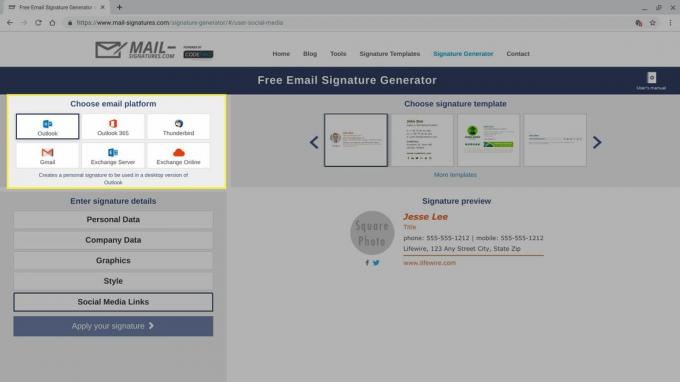
-
Pilih template tanda tangan. Mail-Signatures.com menawarkan lusinan opsi templat. Gunakan panah untuk menelusuri opsi yang tersedia. Klik template untuk memilihnya. Saat Anda memilih template, opsi detail tanda tangan yang ditampilkan di sudut kiri bawah layar berubah. Misalnya, beberapa templat menyertakan area Teks Penafian, sementara templat lain menghilangkan bagian ini.
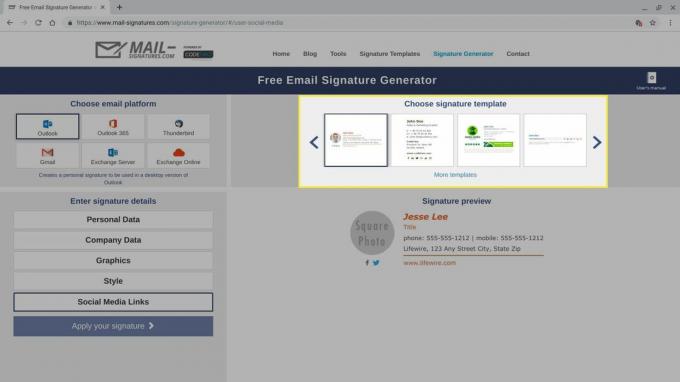
-
Sesuaikan detail tanda tangan email Anda. Pilih setiap bagian yang ditampilkan di sudut kiri bawah layar dan masukkan data tanda tangan email Anda. Jika Anda tidak ingin menyertakan bidang, hapus data sampel di bidang. Ulangi proses untuk Data Pribadi, Data Perusahaan, Teks Penafian, Gaya, dan Tautan Media Sosial.
Anda dapat menyertakan metode kontak tambahan dalam tanda tangan email Anda, termasuk satu atau beberapa nomor telepon atau tautan ke jaringan media sosial, seperti Facebook, Instagram, atau Twitter. Anda juga dapat menyertakan alamat jalan atau tautan situs web. Biasanya, Anda dapat menghilangkan alamat email Anda karena siapa pun yang menerima email Anda memiliki informasi ini. Anda mungkin dapat menghilangkan nomor faks Anda kecuali jika Anda bekerja di bidang yang bergantung pada faks.
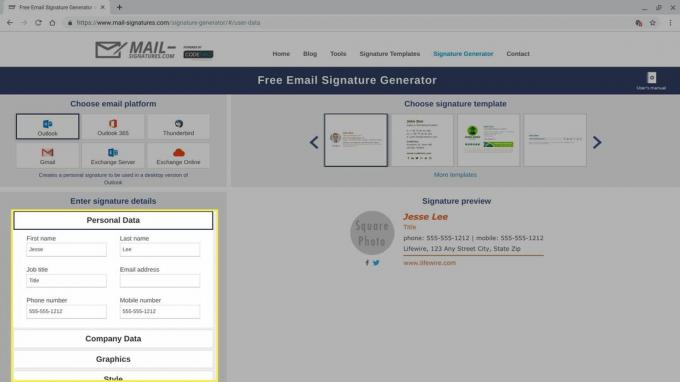
-
Untuk menyertakan foto atau logo khusus, pilih grafis pilihan. Anda memerlukan tautan publik (URL) jika ingin menyertakan gambar khusus di tanda tangan Anda.
Untuk mendapatkan tautan publik, unggah gambar ke Google Drive atau Flickr, misalnya, dan buat file tersedia untuk siapa saja.
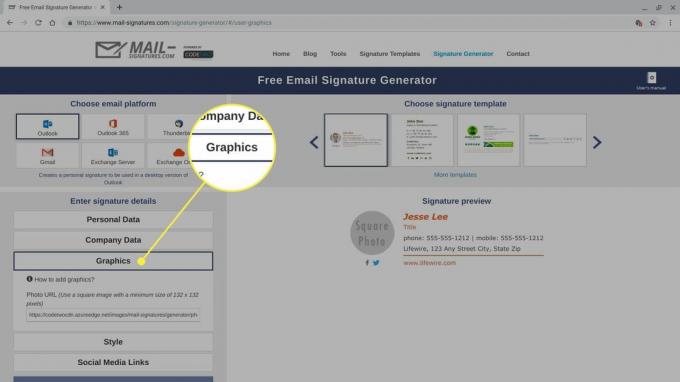
-
Setelah selesai mengisi dan menyesuaikan bidang, pilih Terapkan tanda tangan Anda.
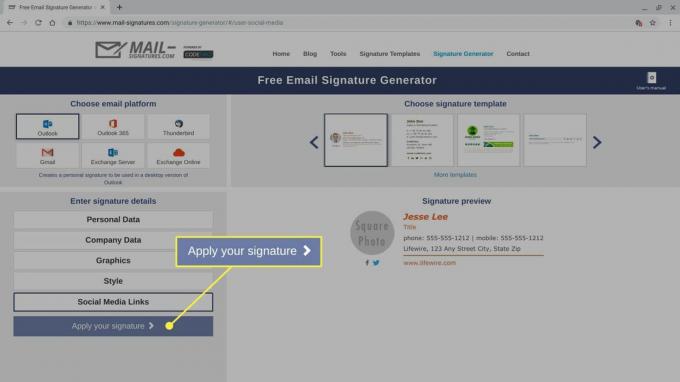
-
Tinjau dan ikuti petunjuk awal apa pun di layar, lalu pilih Salin tanda tangan ke papan klip.
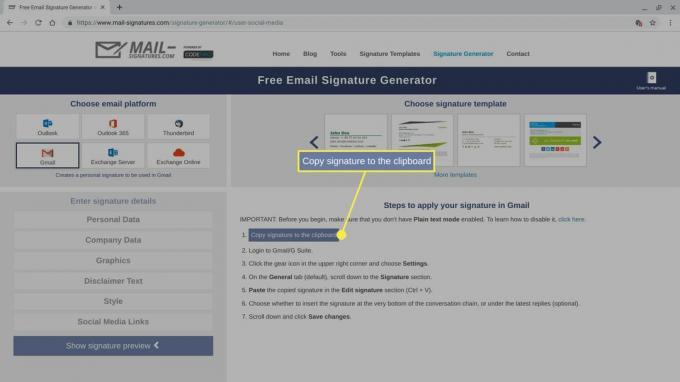
Jika Anda ingin meninjau atau menyesuaikan kode tanda tangan HTML Anda, tempelkan kode yang baru saja Anda salin ke editor HTML. Misalnya, buka tab browser, buka https://html5-editor.net/, dan rekatkan kode ke kotak tampilan di sisi kanan layar. Kode HTML sumber untuk tanda tangan Anda ditampilkan di sisi kiri layar. Anda dapat melakukan pengeditan tambahan baik di kode atau di kotak tampilan.
Lanjutkan instruksi untuk penyedia email Anda di bawah ini untuk menemukan bidang tanda tangan dan tempel (Ctrl+V) tanda tangan HTML baru Anda ke dalam versi web layanan email Anda.
Cara Menambahkan Tanda Tangan HTML di Gmail
Jika Anda menggunakan Gmail, Anda dapat menambahkan tanda tangan HTML dari browser di komputer Anda.
-
Pilih ikon roda gigi di sudut kanan atas Gmail, lalu pilih Lihat semua pengaturan.
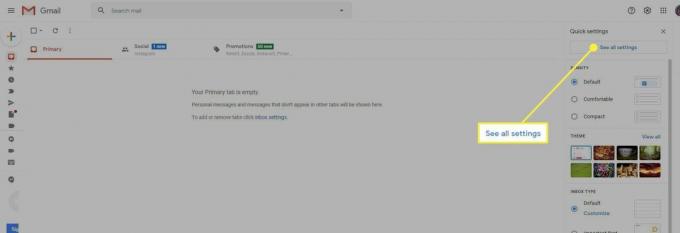
-
Pilih Umum tab, lalu gulir ke bawah ke Tanda tangan daerah.
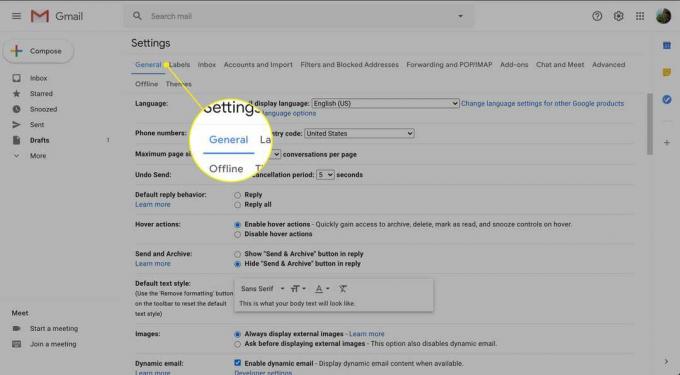
-
Jika Anda belum menyiapkan tanda tangan Gmail, pilih Membuat baru, lalu beri nama tanda tangan. Kemudian, rekatkan tanda tangan email HTML Anda ke bidang Tanda Tangan, dan edit sesuai keinginan.
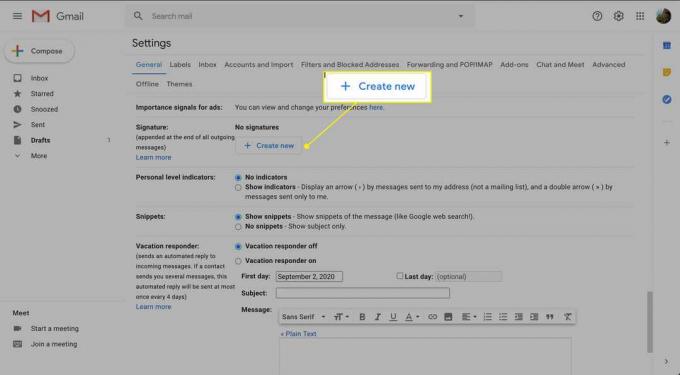
-
Gulir ke bawah ke bagian bawah layar dan pilih Simpan perubahan.
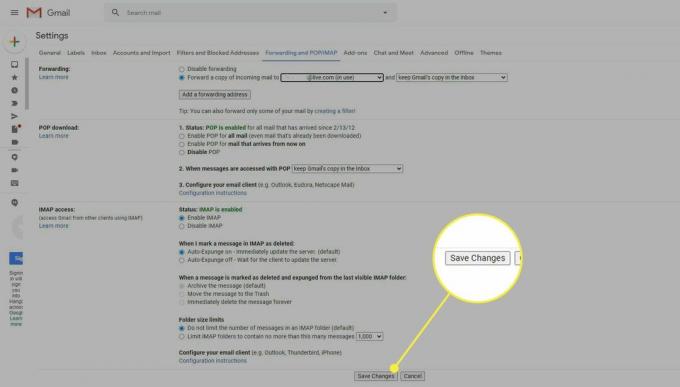
Cara Menambahkan Tanda Tangan HTML di Yahoo Mail
Jika Anda menggunakan Yahoo Mail, tambahkan tanda tangan HTML dari browser di komputer Anda.
-
Pilih Pengaturan ikon tepat di bawah ikon dan kata Beranda, di sudut kanan atas Yahoo Mail.
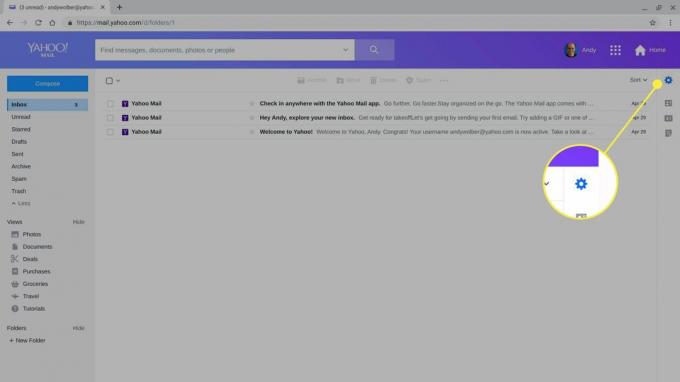
-
Pilih Lebih Banyak Pengaturan di dekat bagian bawah opsi yang ditampilkan.
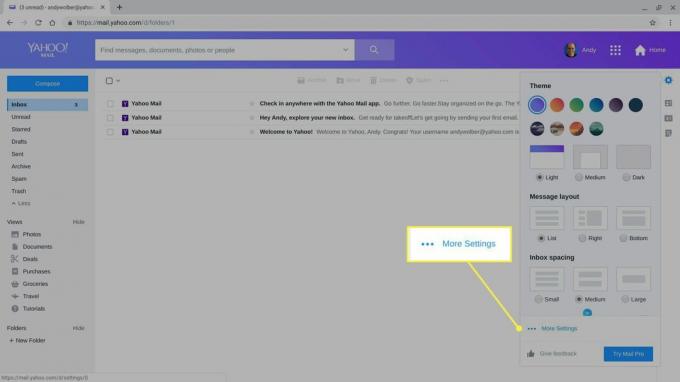
-
Memilih Menulis email dari menu yang ditampilkan di sisi kiri layar.
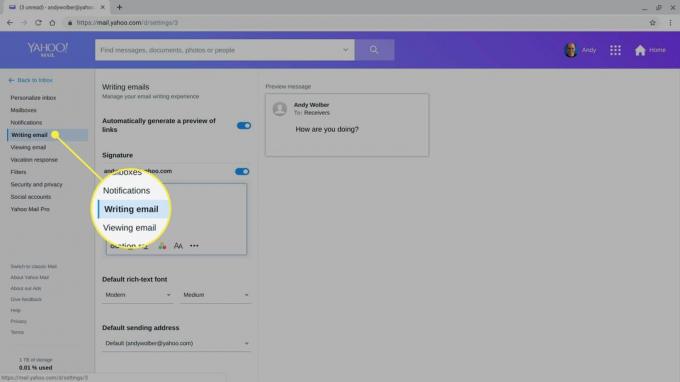
-
Aktifkan Tanda tangan penggeser.
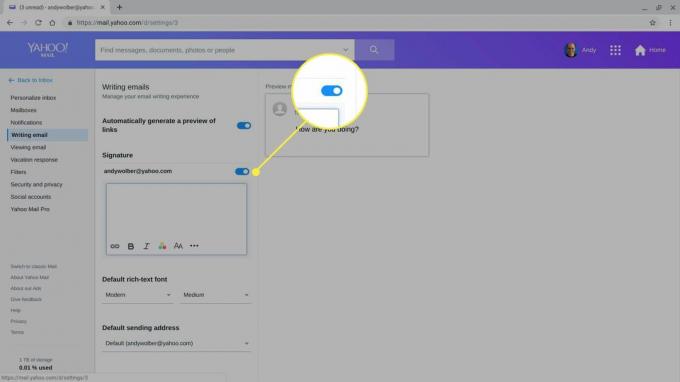
Rekatkan tanda tangan email HTML Anda ke dalam bidang Tanda Tangan, dan edit sesuai keinginan.
Cara Menambahkan Tanda Tangan HTML di Outlook
Jika Anda menggunakan Outlook di web, Anda bisa menambahkan tanda tangan HTML dari browser di komputer Anda.
-
Pilih gigi ikon di sudut kanan atas Outlook Mail.
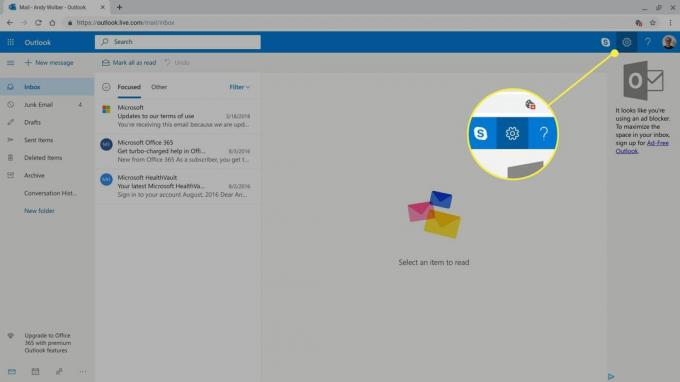
-
Pilih Lihat semua pengaturan Outlook di bagian bawah opsi yang ditampilkan.
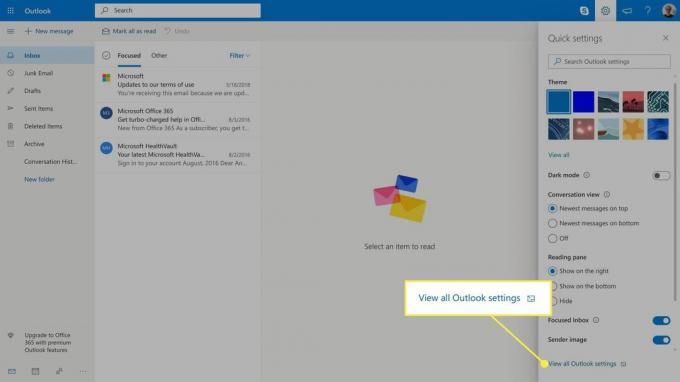
-
Memilih Tulis dan balas.
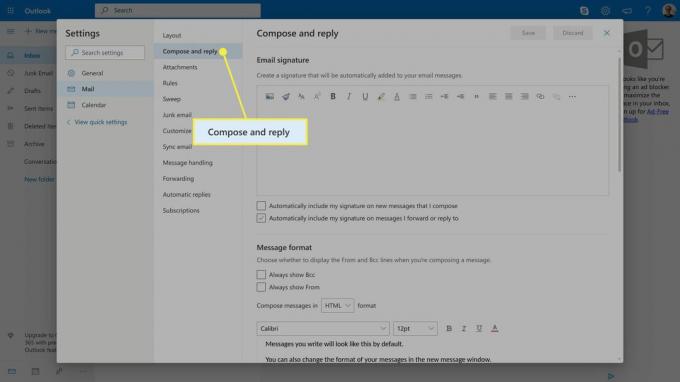
Rekatkan tanda tangan email HTML Anda ke dalam Tanda tangan email bidang, dan edit sesuai keinginan.
-
Pilih Sertakan tanda tangan saya secara otomatis pada pesan baru yang saya buat kotak centang dan Secara otomatis menyertakan tanda tangan saya pada pesan yang saya teruskan atau balas kotak centang untuk menambahkan tanda tangan Anda ke pesan.
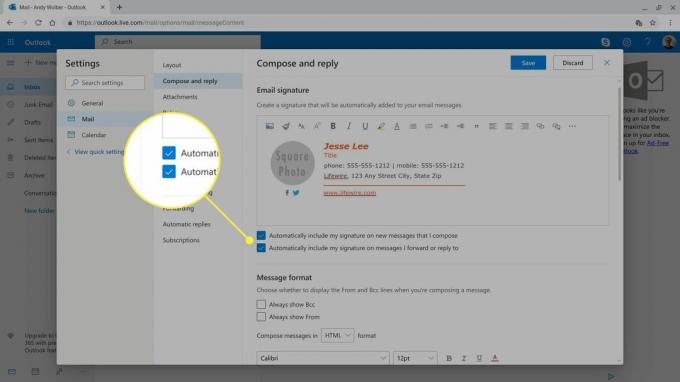
Pilih Menyimpan.